全部设置WPS文字中的表格保护
[摘要]用户有特殊要求,在WPS文字插入的表格不让修改,只能修改表格外的文字。而WPS文字插入的表格没有保护功能,数据很容易被修改。当然,我们可以设置文档保护,但这样一来,编辑表外文字也麻烦。有没有办法解决这一问题?回答是肯定的,只要你开动脑筋,就可以想出办法来。其实办法很简单,利用ET的强大功能就可以轻...
用户有特殊要求,在WPS文字插入的表格不让修改,只能修改表格外的文字。而WPS文字插入的表格没有保护功能,数据很容易被修改。
当然,我们可以设置文档保护,但这样一来,编辑表外文字也麻烦。
有没有办法解决这一问题?
回答是肯定的,只要你开动脑筋,就可以想出办法来。
其实办法很简单,利用ET的强大功能就可以轻松实现。让我一步一步的告诉你:
1、在文字需要插入表格的地方点“插入”菜单,选下拉列表中的对象。
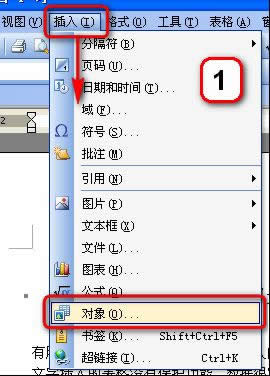
2、在选“新建”——“WPS表格 工作簿”,确定。

3、系统自动打开ET工作簿,在工作簿中设置好表格,并选中所需要的区域。
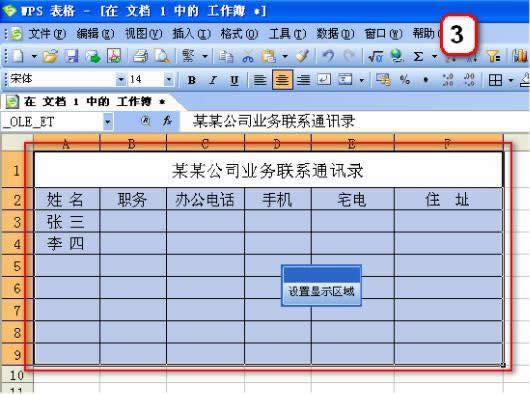
4、设置工作作表保护。
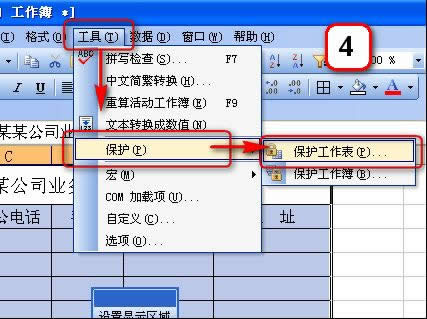
5、输入两次保护密码。
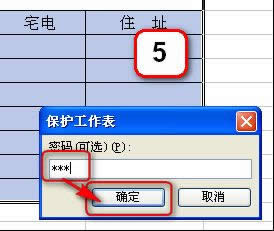
6、关闭工作簿,回到WPS文字,这时表格已经插好,不知道密码的人无法修改表格内容。
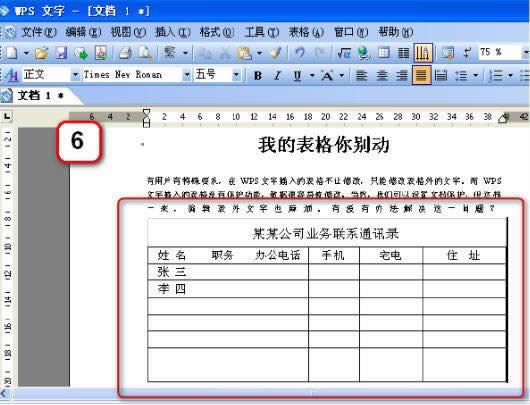
注:更多精彩教程请关注三联电脑教程栏目,三联电脑办公群:189034526欢迎你的加入
金山WPS Office专业版的安全性经过几百家权威机构及组织证明,金山wps办公套装无限扩展用户个性化定制和应用开发的需求;专为中国用户使用习惯的量身定制的wps Office软件,金山wps是中国最好的office办公软件。
……